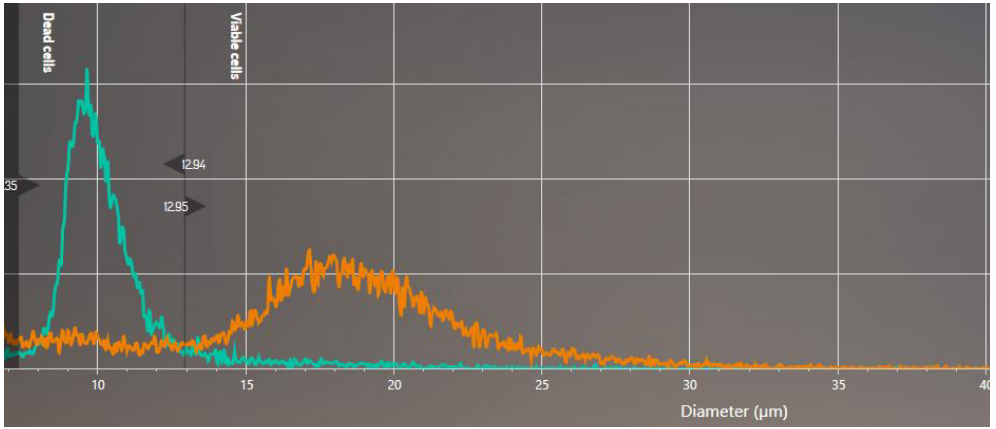¶ CASY操作说明
¶ 一、主面板
软件启动后,主面板将出现。它提供了访问软件的所有可用功能。
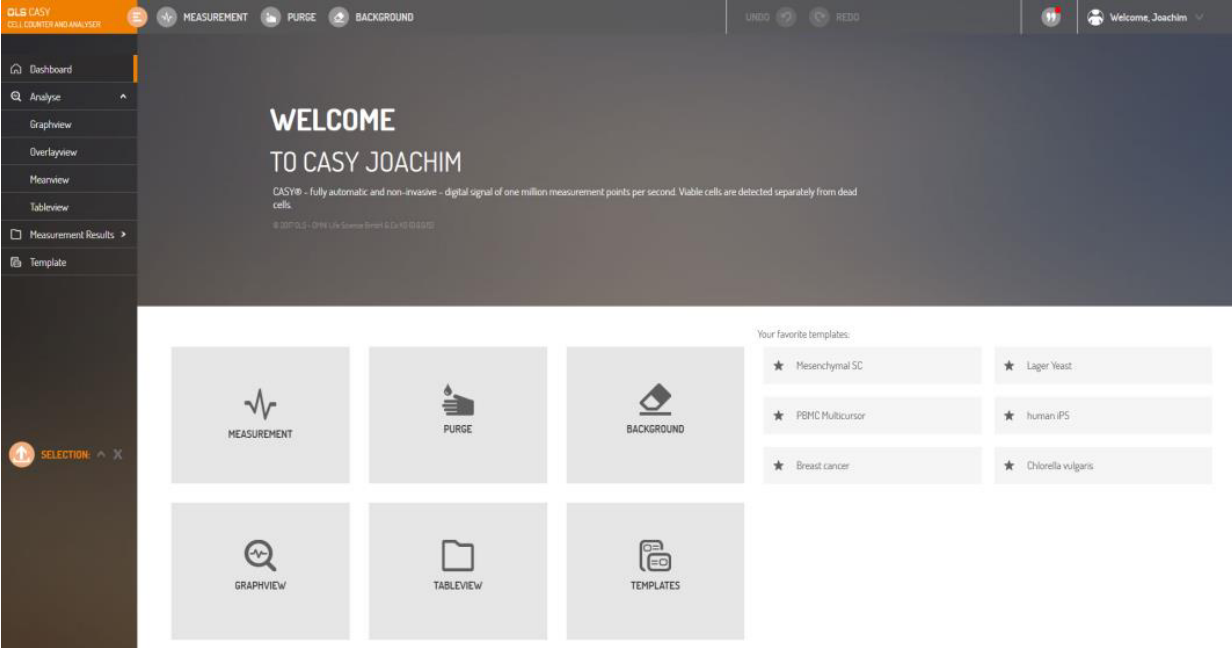
Background:背景(主面板或顶部菜单上的按钮)-用于检测背景级别
Purge:清除(按钮在主面板上或顶部菜单)-用CASYton清洁仪器
Measurement:检测(主面板或顶部菜单上的按钮)启动一个新的测量
Undo and Redo:撤消和重做(顶部菜单)-允许撤消或重做软件中最后执行的活动
Measurement Results:测量结果(左边栏)-对现有结果的访问,也允许从旧的CASY版本或其他CASY仪器导入数据到计算机
Analyze:分析(左边栏)-允许分析刚刚被测量或在“测量结果”中选择的数据结果
图形视图-独立显示测量的结果
叠加-将在一个图中叠加多个选定的测量结果
平均值-从选定的测量结果生成平均曲线
表格视图-所选测量数据以表格形式分析、删除、定制和导出
Templates:模板(左边栏)-代表用于测量特定样本的模板。可以对模板进行修改、导出或导入,并选择作为收藏
Favorite Templates:收藏模板-一旦选择收藏模板,这些模板将显示在仪表板上,并允许快速和容易地测量这些样本
Selection:选择(左边栏)-列出所选的测量值。该图标允许以CASY格式或原始数据导出结果
¶ 二、维护保养
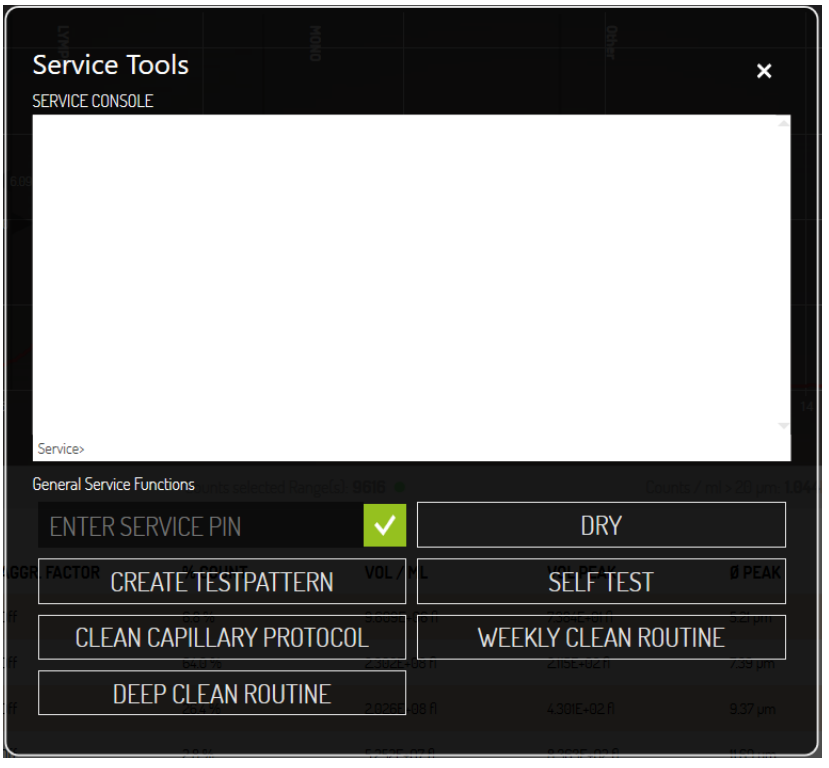
Dry Liquid System:如果你打算让你的CASY仪器闲置几个星期,或者如果你不得不送它去维修,液体系统必须被排干。执行DRY命令完全排出液体系统,并将空气吹入其中一段时间。将贮存容器和废液容器更换为干燥容器。重复这个过程,直到没有液体喷出为止。
Start Self-Test:该命令启动测量系统的自检,这也会在开机过程中执行。
Weekly Cleaning Wizard:每周清洁维护可从服务菜单中访问。一旦指南启动,按照屏幕上显示的说明进行操作。每周清洁指南包括一次CASYclean润洗。在此步骤,一个倒计时一小时将出现,最低润洗时间为一小时,建议可延长至夜间或周末。
Clean Capillary Wizard:清洁毛细上样针指南可从服务菜单中访问。一旦指南启动,按照屏幕上显示的说明进行操作。根据毛细上样针状态的不同,软件可能会要求您将毛细上样针从仪器中取出并超声处理5分钟。
Deep Clean Wizard:深度清洁指南可以从服务菜单中访问。一旦指南启动,按照屏幕上显示的说明进行操作。当仪器内部杂质增多时,可使用深层清洁指南。
¶ 三、开始实验
¶ 1.检测背景
单击背景按钮后,将打开一个向导,引导完成所需的步骤。最后将显示结果。彩色信号表示结果。如果信号为红色或橙色,建议重复测量。每次重复后,CASYcup应更换一个新的新鲜过滤CASYton。
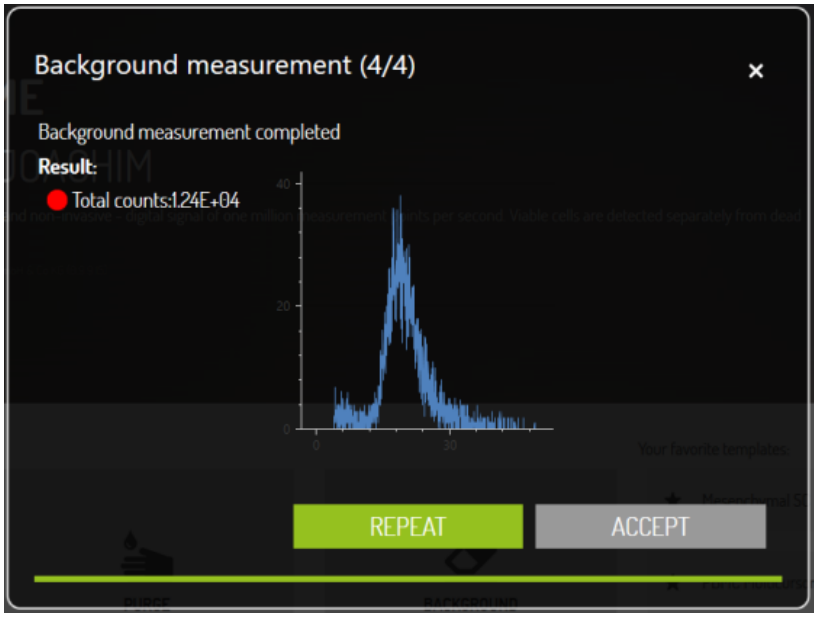
¶ 2.准备样本
在CASYcup中加入10ml(按操作要求)CASYton。
加入待检查的细胞悬液 (通常在100µl到200µl之间)。
拧紧杯盖,将CASYcup倾斜三次搅拌样品,小心避免产生气泡或泡沫。
¶ 3.检测
通过点击“Measure”,可以使用现有的模板来检测一个样本。接下来将出现一个包含所有现有模板的弹出窗口。最近使用的模板是预先选定的。如果要选择另一个模板,只需单击相应的模板。点击“Measure”将开始测量。测量完成后,结果将显示在图形视图中。
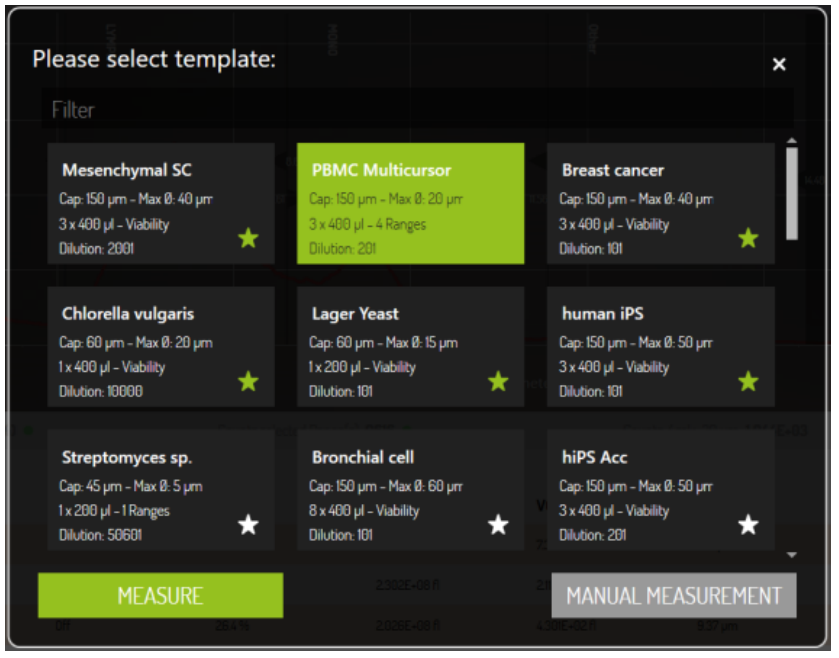
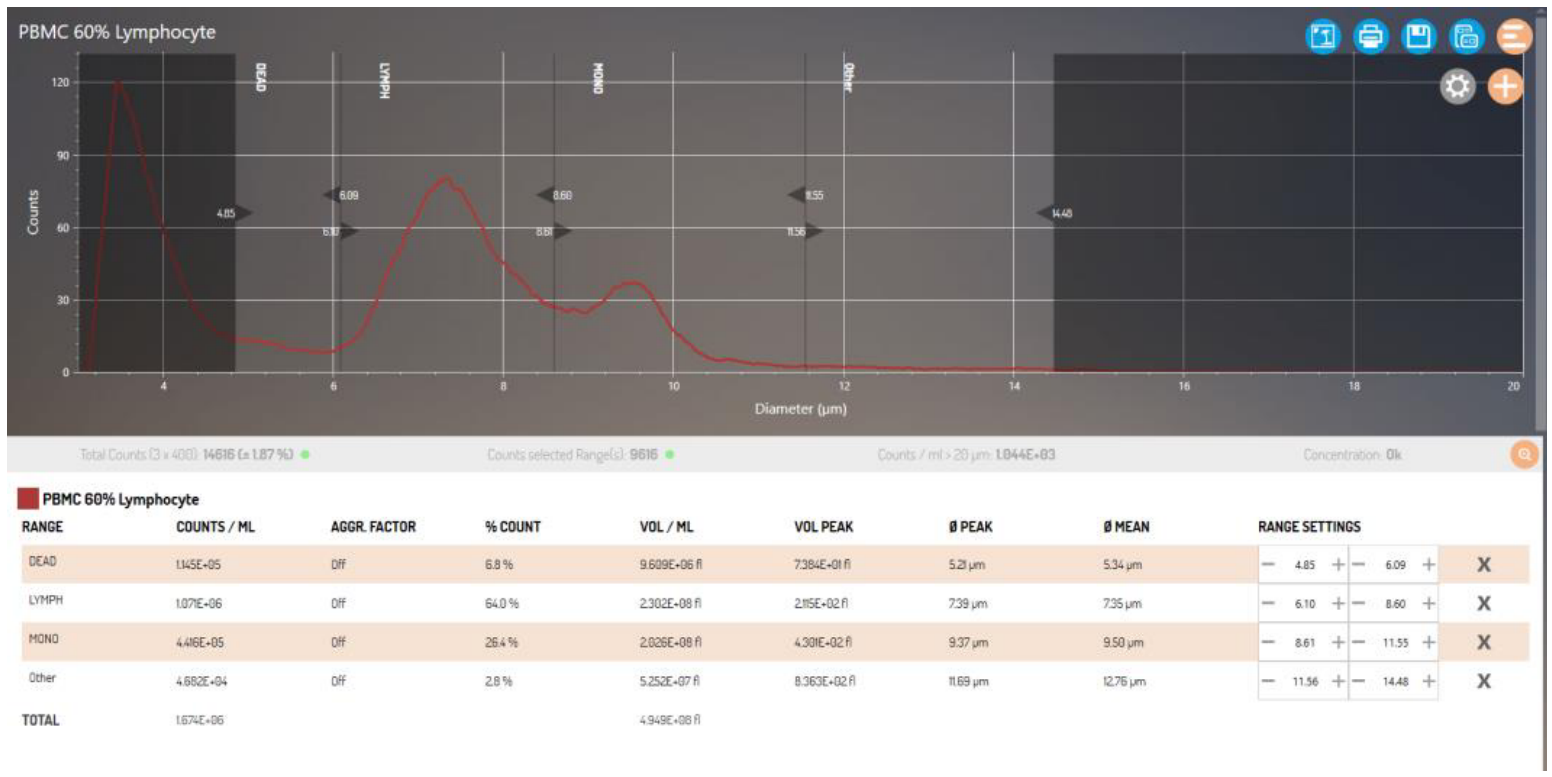
¶ 4.制作模板
4.1点击Manual Measurement,将会打开一个新窗口;
4.2选择毛细上样针,选择粒度范围。(建议选择约为峰值直径2 - 3倍大小的x-size刻度);
4.3选择Cycles(150µm毛细推荐 3 Cycles with 400µl;60µm和45µm毛细推荐 1 Cycles with 200µl);
4.4在活率检测和自由检测模式之间进行选择:活率检测-将提供一对游标,一个定义死细胞和一个定义活细胞;自由检测-允许定义最多5个不同的范围,以供分析;
4.5输入样品加入10ml CASYton的稀释倍数或体积;
4.6点击测量;
4.7查看测量结果并根据需要调整设置。当设置满意时,点击Create template生成模板
备注:真核细胞的活率检测包含两个游标区,一个用于死亡细胞,另一个用于活细胞。为了确定死亡细胞达到峰值的大小,可以用CASYblue孵育活细胞。
待样品测量完毕,确定合适的粒径范围和稀释倍数后,将相同体积的样品用4 ~ 5倍CASYblue进入体积孵育2min,再用10ml CASYton稀释。
用预处理过的细胞测量样品并保存结果。使用Overlay View处理活细胞数据和死细胞数据,可以方便地为特定的单元格类型定义光标。
调整游标后,可以通过点击对应的图标将设置保存到模板中。